Oggi ti diremo come trasmettere le schede del browser Google Chrome o l'intero desktop da un computer Windows a una TV. Credimi, è semplice.
Tutte le impostazioni e i test sono stati eseguiti su un laptop Huawei MateBook 14s, che è stato gentilmente fornito dalla rappresentanza Huawei in Ucraina.
Si scopre che se utilizzi il browser Google Chrome sul tuo laptop Windows 10/11, puoi trasmettere in streaming qualsiasi scheda, sito Web e altri contenuti alla TV di casa. Per questo è necessario che funzioni sotto controllo Android TV o Google TV (anche se praticamente è la stessa cosa) e il computer e la TV devono essere collegati alla stessa rete Wi-Fi. Inoltre, il browser Google Chrome deve essere aggiornato all'ultima versione.
Come trasmettere una scheda del browser Google Chrome
Per trasmettere la scheda selezionata dal browser Google Chrome allo schermo della TV, procedi nel seguente modo:
- Avvia il browser Google Chrome sul tuo laptop.
2. Aprire la scheda. Nel mio esempio, questa è la pagina del nostro sito web.
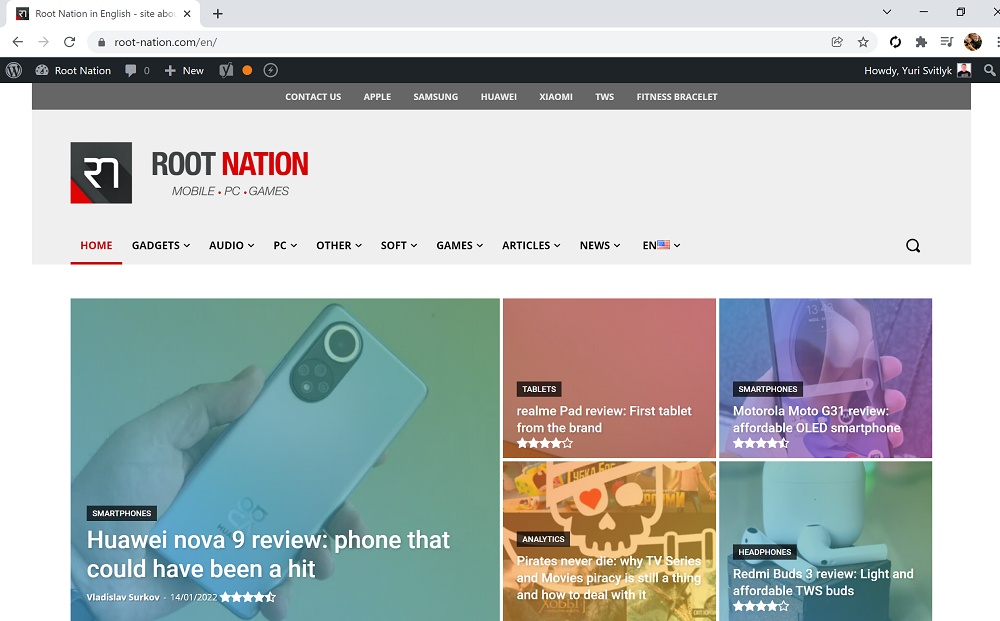 3. Fare clic sui tre punti nell'angolo in alto a destra e trovare l'opzione Trasmissione.
3. Fare clic sui tre punti nell'angolo in alto a destra e trovare l'opzione Trasmissione.
Quando avvii per la prima volta Google Chrome, eseguirà la scansione della tua rete Wi-Fi per i dispositivi a cui può connettersi. Scegli la tua TV. Una connessione stabile verrà stabilita letteralmente in pochi secondi.
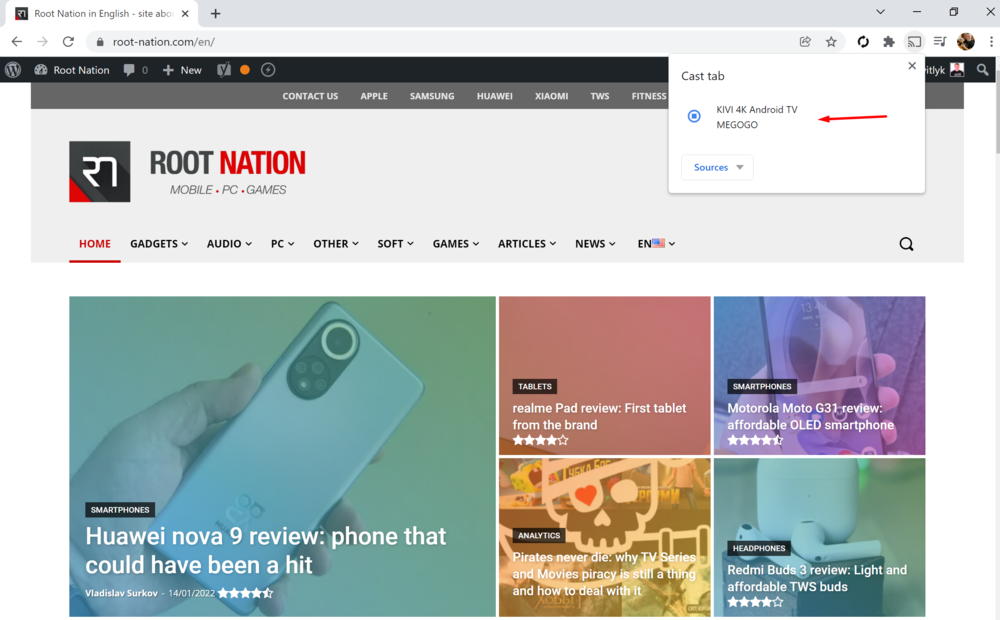
4. Sotto nell'opzione fonti scegliere Contenuto della scheda Trasmetti. (Proprio lì sullo schermo della mia TV KIVI50U710KB è apparso il contenuto della scheda del mio browser).
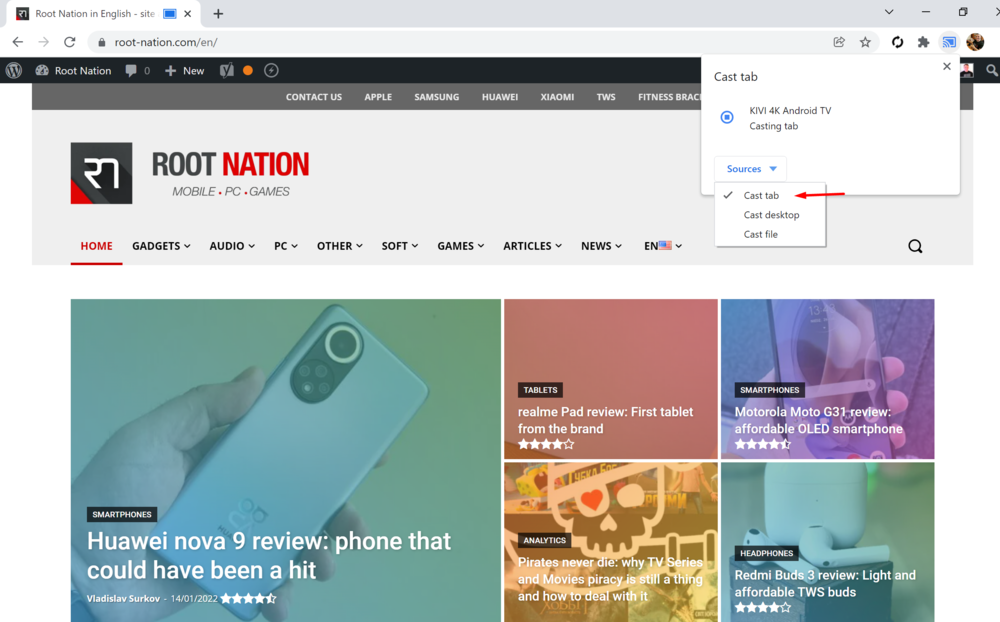
5. Quando si desidera terminare la trasmissione, fare clic sull'icona a destra della barra degli indirizzi Chromecast e la trasmissione si interromperà.
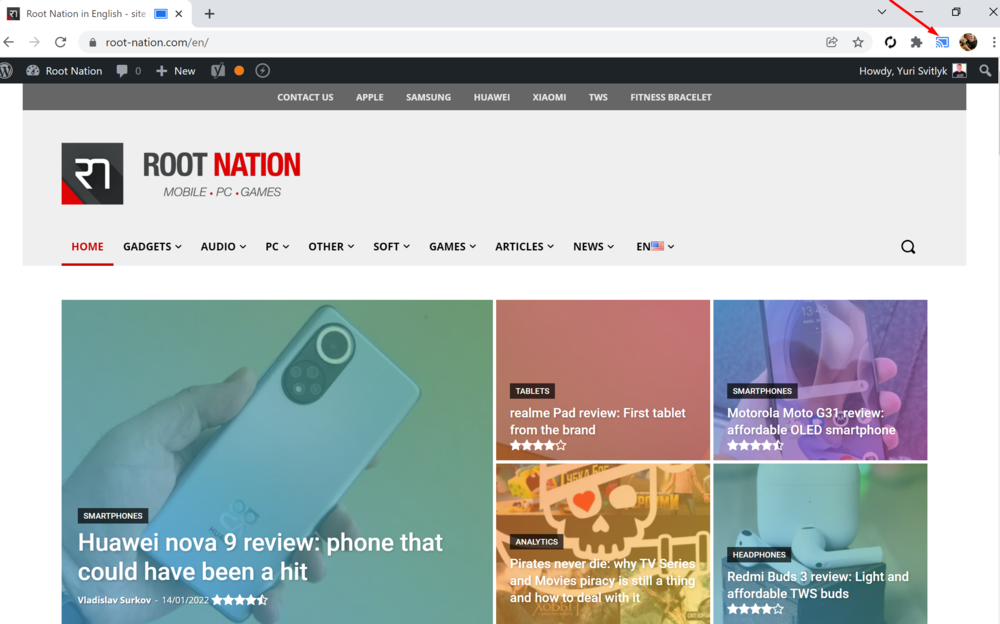
Leggi anche: Recensione TV KIVI 50U710KB: 4K, Android TV e KIVI Media
Trasmettiamo lo schermo del tuo computer
Con l'aiuto del browser Chrome, puoi visualizzare l'intero schermo del tuo computer Windows sullo schermo della TV. La procedura è pressoché identica alla precedente:
1. Avvia il browser Google Chrome sul tuo laptop.

2. Fare clic sui tre punti nell'angolo in alto a destra e aprire l'opzione Trasmissione.

3. Scegli di nuovo la tua TV. Una connessione stabile verrà stabilita letteralmente in pochi secondi.

4. Vai all'opzione fonti e scegli Trasmetti contenuto desktop. In pochi secondi, sullo schermo della TV apparirà il contenuto del desktop del dispositivo Windows 10/11.
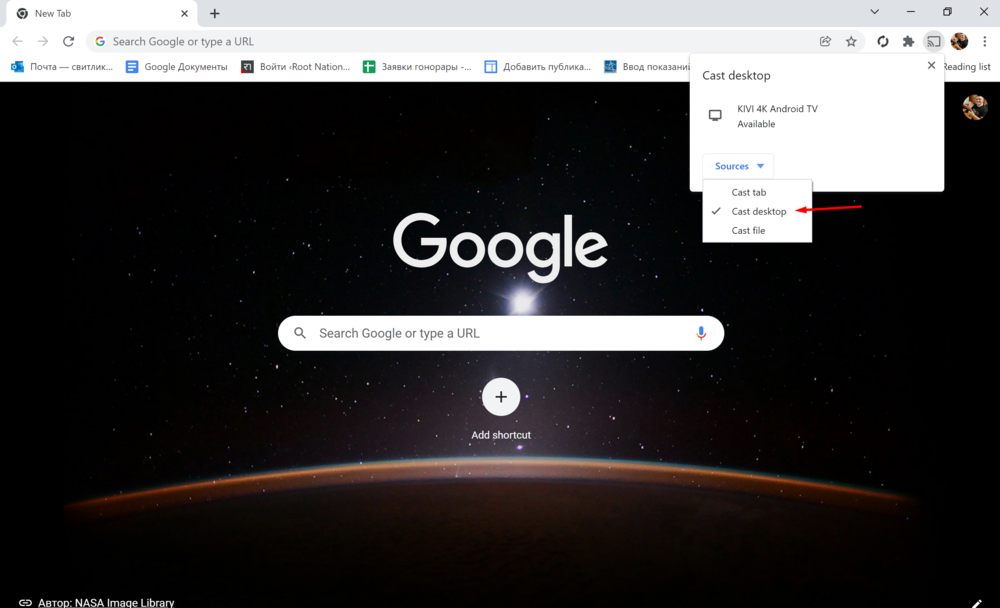
5. Ancora una volta, al termine della trasmissione, fare clic sull'icona a destra della barra degli indirizzi Chromecast e la trasmissione si interromperà.
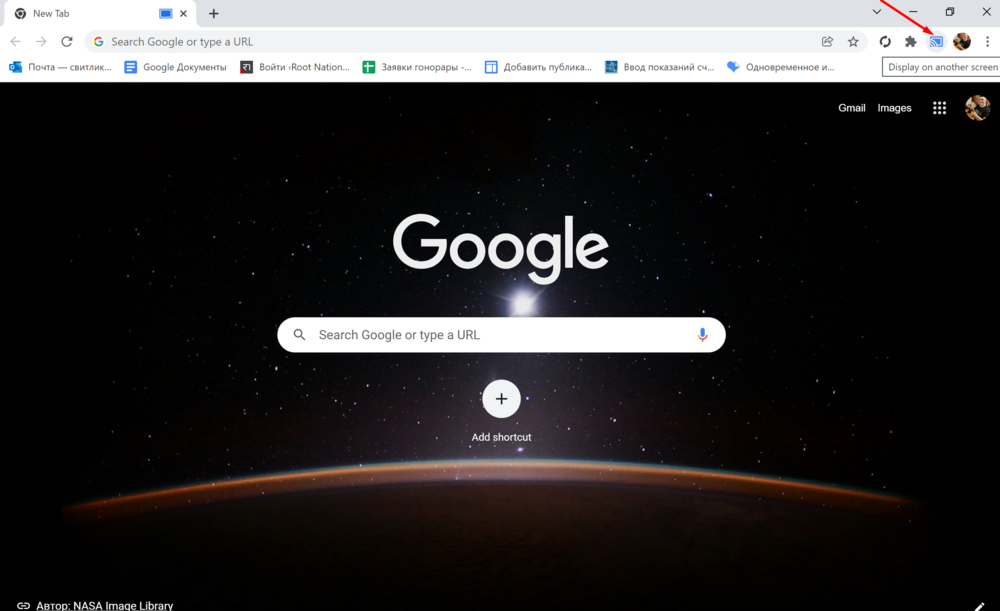
Riproduci musica e video in streaming dal tuo computer
C'è anche un'opzione per lo streaming di contenuti personali, che si tratti di musica o video presi dal tuo computer. Anche il processo è molto semplice e simile al precedente. Quindi, abbiamo bisogno di:
1. Avvia il browser Google Chrome sul tuo dispositivo Windows.

2. Fare clic sui tre punti nell'angolo in alto a destra e selezionare un'opzione Trasmissione.

3. Scegli la tua TV accesa Android TV. Una connessione stabile verrà stabilita letteralmente in pochi secondi.

4. Vai all'opzione fonti e scegli File per lo streaming. In pochi secondi, il contenuto del file selezionato apparirà sullo schermo della TV su Windows 10/11. Puoi anche semplicemente trascinare un file in una scheda tramite Explorer per iniziare a riprodurlo nel lettore integrato.
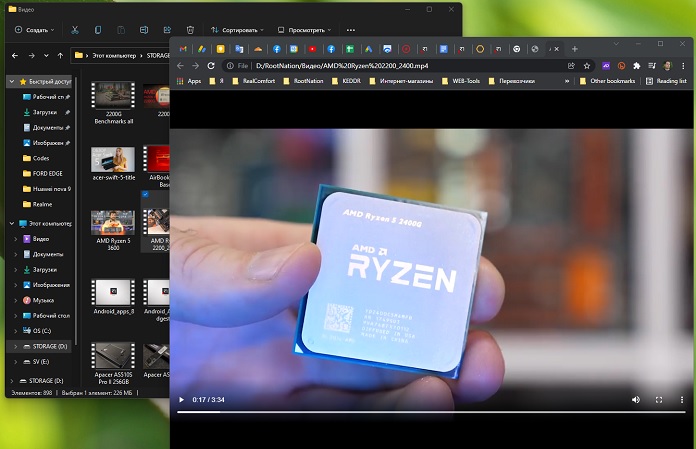
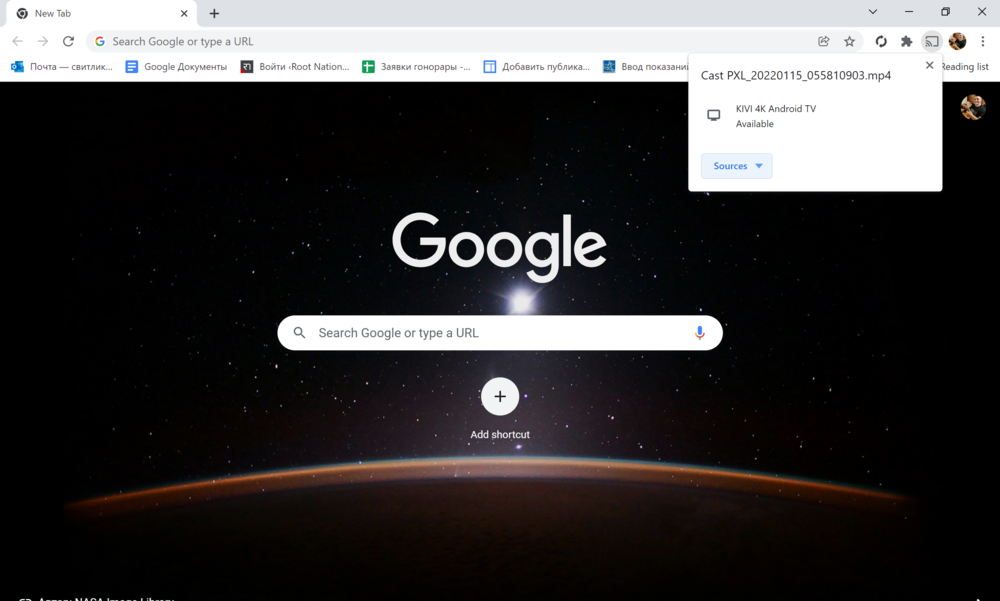
5. Ancora una volta, al termine della trasmissione, fare clic sull'icona a destra della barra degli indirizzi Chromecast e interrompi lo streaming.
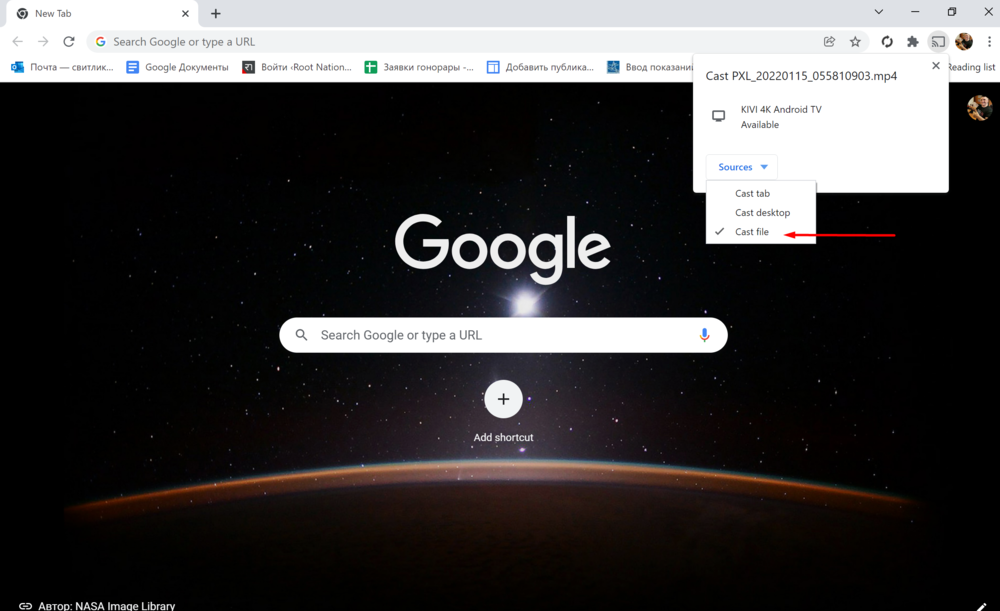
Come trasmettere contenuti multimediali direttamente dal sito
Su alcuni siti, in particolare YouTube, Netflix, Amazon Prime Video e altri, puoi riprodurre in streaming i contenuti direttamente sullo schermo della tua TV. Per questo:
- Cerca l'icona Chromecast sul sito con il contenuto selezionato.
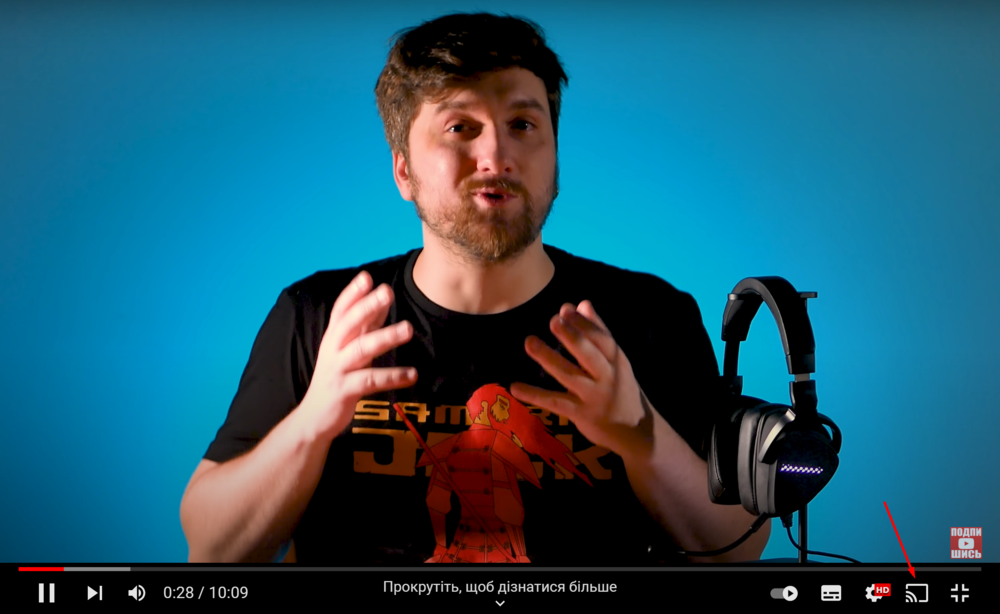
2. Trova la tua TV accesa Android TV. La connessione verrà stabilita letteralmente in un paio di secondi.
3. Quindi scegli dentro fonti opzione Contenuto della scheda Trasmetti. Ora il contenuto video o il clip musicale verranno visualizzati sullo schermo TV.
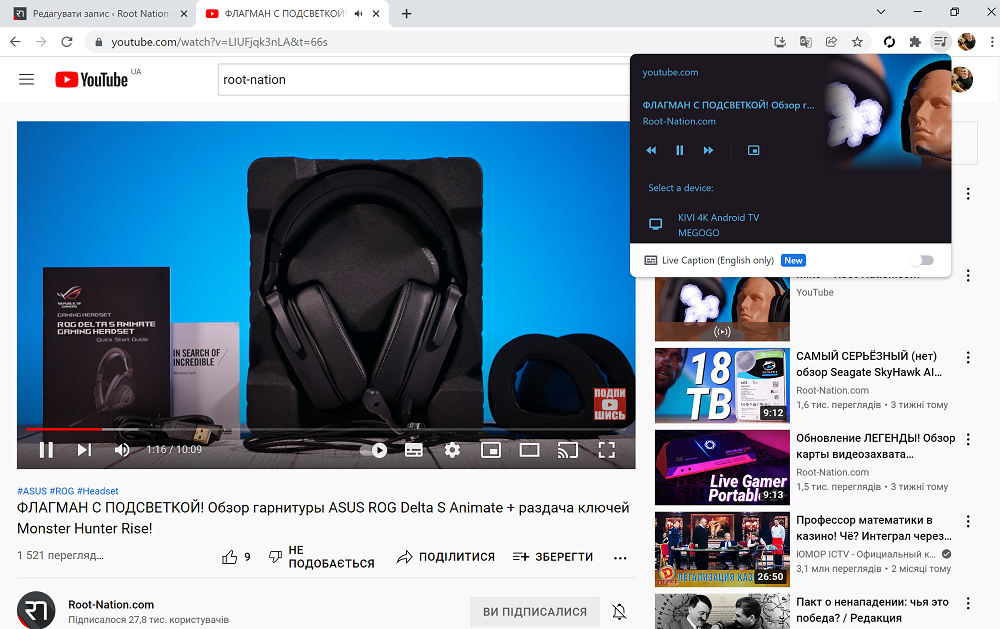
4. Al termine, interrompere la trasmissione.
Come puoi vedere, trasmetti contenuti dal browser Google Chrome alla tua TV con Android La televisione è semplice.




